Bit Che 3.6 build 2 handleiding
Torrent bestanden zoeken met Bit Che!
Dan wordt het nu tijd om Bit Che te gaan gebruiken waarvoor we het hebben geïnstalleerd, namelijk torrent bestanden zoeken.

In dit voorbeeld zoeken we naar Ubuntu. We hebben dat in de zoek box getypt en drukken vervolgens op de zoek knop. Onder de knoppen "Any" kun je de afmeting van je zoekopdracht nog aangeven. Dit filtert bijvoorbeeld resultaten van 1 MB eruit als je naar een DVD op zoek bent. Onder de knop "Apps" die eigenlijk alles heet kun je aangeven of je audio, video, een programma of een game zoekt. Als alles naar wens ingesteld staat druk je op de "Zoeken" knop.
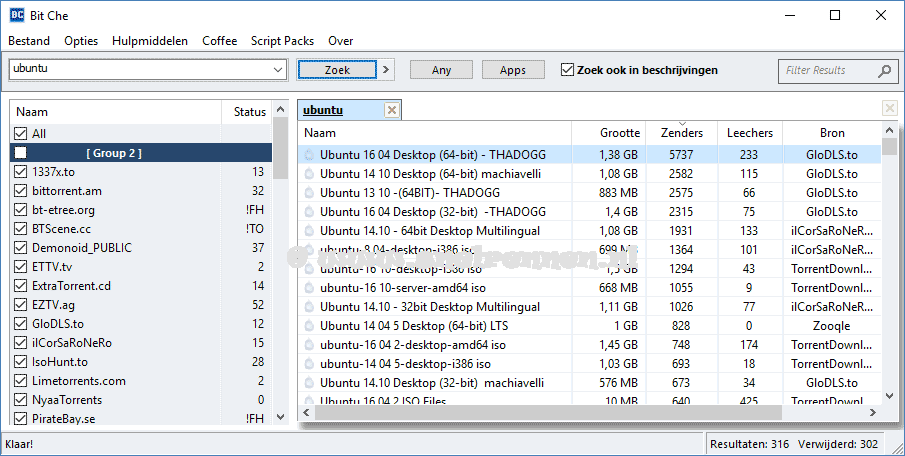
En dat heeft bovenstaande zoekresultaten tot gevolg. Dubbelklik op een torrent uit de lijst om meer informatie te krijgen over de inhoud en dergelijke. In ons voorbeeld is dat de blauw geselecteerde.
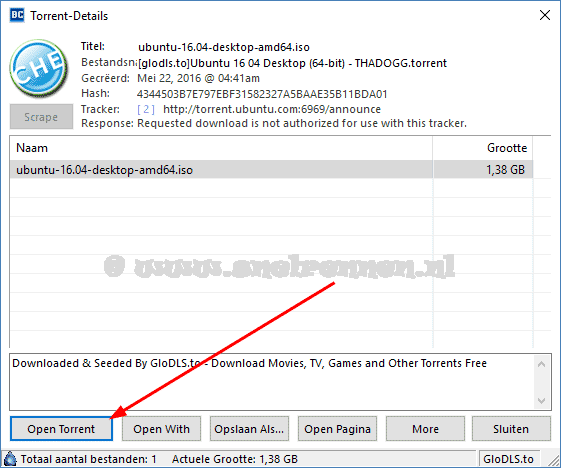
We zien dat het eindresultaat van deze torrent een image (.ISO) bestand is. Als je nu op de open torrent knop drukt zal je torrent cliënt programma starten en zal deze meteen beginnen met downloaden. Druk je op open pagina zal je naar de torrent site worden doorgestuurd waar de torrent zich bevindt. En de knop opslaan als zegt eigenlijk ook wel genoeg. Deze slaat de torrent ergens op he harde schijf op zodat je deze later kunt gaan downloaden.
Erg ingewikkeld is het allemaal niet, gewoon een handig programma voor de torrent downloader.
Je weet nu hoe je met Bit Che razendsnel torrent bestanden kunt zoeken. Met vragen, opmerkingen of problemen kun je altijd in ons Forum terecht of je gebruikt het onderstaande formulier voor je opmerkingen! Succes met Bit Che.
Voeg reactie toe
Dit beleid bevat informatie over uw privacy. Door een bericht te plaatsen, verklaar je dat je dit beleid begrijpt:
- Je naam, beoordeling, websiteadres, woonplaats, land, staat en commentaar worden openbaar weergegeven als ze worden ingevoerd.
- Afgezien van de gegevens die in deze formuliervelden zijn ingevoerd, omvatten andere opgeslagen gegevens over je reactie:
- Je IP-adres (niet weergegeven)
- De tijd / datum van je inzending (weergegeven)
- Je e-mailadres wordt niet gedeeld. Het wordt slechts om twee redenen verzameld:
- Administratieve doeleinden, mocht het nodig zijn om contact met u op te nemen.
- Om u op de hoogte te houden van nieuwe reacties, mocht u zich abonneren op het ontvangen van meldingen.
- Er kan een cookie op uw computer worden geplaatst. Dit wordt gebruikt om uw invoer te onthouden. Het verloopt vanzelf.
Dit beleid kan op elk moment en zonder kennisgeving worden gewijzigd.
Deze algemene voorwaarden bevatten regels over het plaatsen van reacties. Door een reactie in te dienen, verklaar je dat je akkoord gaat met deze regels:
- Hoewel de beheerder zal proberen reacties te modereren, is het onmogelijk dat elke reactie op een bepaald moment is gemodereerd.
- Je erkent dat alle reacties de standpunten en meningen van de oorspronkelijke auteur weergeven en niet die van de beheerder.
- Je stemt ermee in geen materiaal te plaatsen dat willens en wetens vals, obsceen, hatelijk, bedreigend, intimiderend of inbreukmakend is op de privacy van een persoon.
- De beheerder heeft het recht om reacties om welke reden dan ook en zonder voorafgaande kennisgeving te bewerken, verplaatsen of verwijderen.
Het niet naleven van deze regels kan ertoe leiden dat je wordt uitgesloten van het indienen van verdere reactis.
Deze algemene voorwaarden kunnen op elk moment en zonder kennisgeving worden gewijzigd.

Reacties